1、打开AE新建项目并新建合成,设置合成的名称为"行走中的直线",视频的宽度为1920*1080,视频的持续时间为10秒钟;
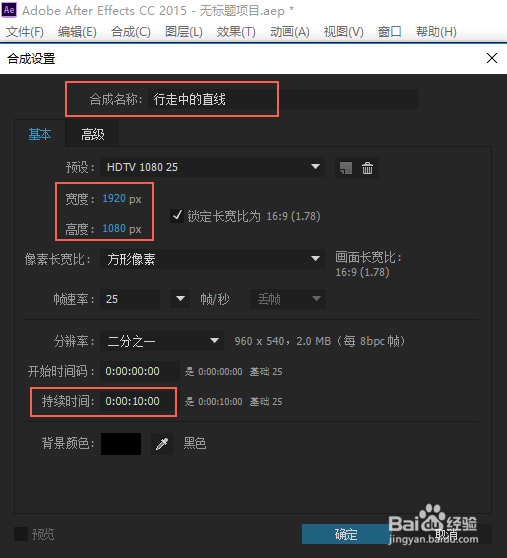
2、CTRL+Y新建纯色图层,颜色为CDCDCD,并将图层重命名为"背景"。


3、打开"网格"和"对称网络"绘制矩形,设置矩形的填充颜色为无,矩形的描边为黑色3像素。

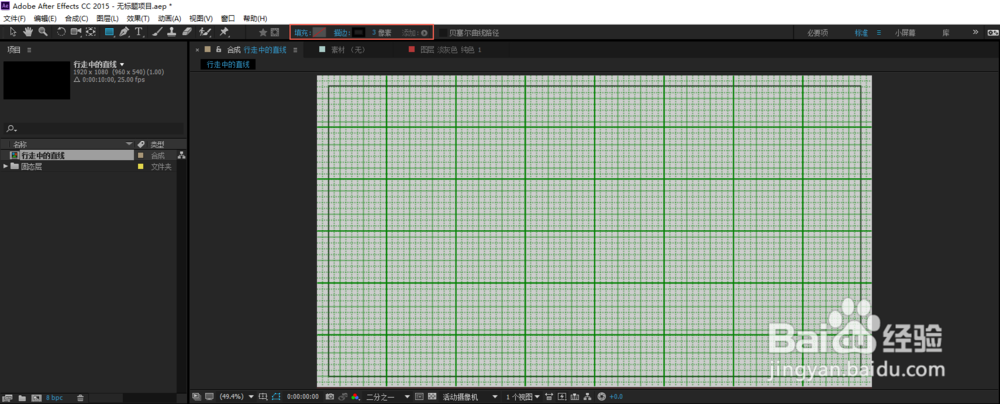
4、依次点击形状图层、内容、矩形、描边找到虚线特效,点击后面的+号;
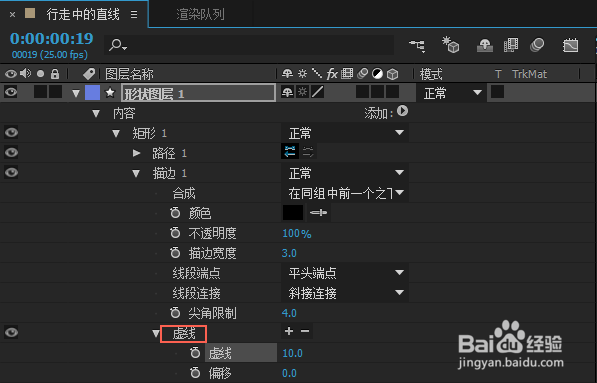

5、设置虚线属性下面的【虚线】的数值为25,这样线条就制作完成了。

6、给虚线下面的偏移量打上关键帧,设置在0秒的时候偏移量为2000,5秒的时候偏移量为0;至此本例讲解结束。

